機能キーを手動で追加または削除する
新しいデバイスに機能キーを追加する必要があります。そして、サービスをアクティブ化またはオプションをアップグレードした後に、デバイスの機能キーを更新する必要があります。機能キーを更新することで、デバイスの機能が有効化されます。機能キーを手動で更新するには、WatchGuard の Web サイトから機能キーをダウンロードして、デバイスの構成ファイルに貼り付けます。
WatchGuard の Web サイトから現在の Firebox 機能キーを取得するには、以下の手順を実行します:
- Web ブラウザを開いて、https://www.watchguard.com/ にアクセスします。
- WatchGuard アカウントのユーザー名とパスワードでログインします。
- パートナー ポータルで、Support Center をクリックします。
- Support Center のホーム ページで、 マイ WatchGuard > 製品を管理する の順にクリックします。または、 Support Center のホーム ページの 製品を管理する セクションで、すべてを表示する をクリックします。
製品を管理する ページが表示されます。 - 製品のリストで、デバイスを選択します。
製品の詳細 ページが表示されます。 - 製品の詳細 ページで、機能キーの取得 をクリックします。
ダイアログ ボックスに、機能キーの詳細 ページが表示されます。 - 機能キーのすべてのテキストを選択します。
- 選択されているテキストをコピーするには、選択されているテキストを右クリックして、コピー を選択するか、またはキーボードで Ctrl + C を押します。
- デバイスの構成ファイルを編集する際に、機能キー ダイアログ ボックスにコピーしたテキストを貼り付けます。または、それを空のテキスト ファイルに貼り付けます。
機能キーを手動で更新する
- システム > 機能キー の順に選択します。
Firebox の機能キーの概要 ページが表示されます。

- 機能キーの更新 をクリックします。
Firebox 機能キーの追加 ページが表示されます。
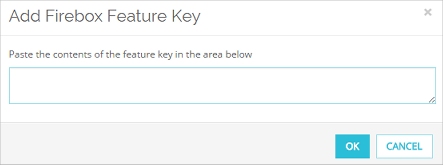
- ローカルのテキスト ファイルから機能キーのテキストをコピーし、テキスト ボックスに貼り付けます。
- OK をクリックします。
機能キー ページが、新しい機能キーの情報で更新されます。
- 設定 > 機能キー の順に選択します。
Firebox 機能キー ダイアログ ボックスが表示されます。
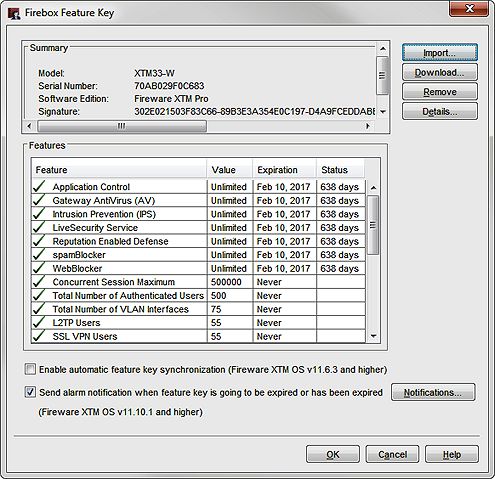
- 現在の機能キーを削除するには、削除 をクリックします。
すべての機能キー情報が削除されます。 - インポート をクリックします。
Firebox 機能キーのインポート ダイアログ ボックスが表示されます。
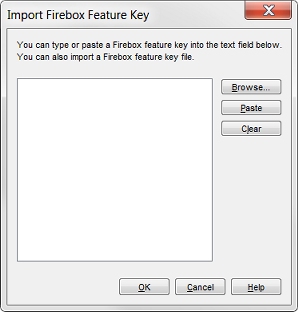
- 参照 をクリックして、機能キー ファイルを検索します。
または、機能キーファイルのテキストをコピーし、貼り付け をクリックしてそのテキストをテキスト ボックスに挿入します。 - OK をクリックします。
Firebox 機能キー ダイアログ ボックスのインポートを閉じると、新規機能キー情報が、Firebox 機能キー ダイアログ ボックスに表示されます。 - OK をクリックします。
場合によっては、機能を構成するための別のダイアログ ボックスとメニュー コマンドが Policy Manager に表示されます。 - 構成ファイルを保存する。
構成ファイルをデバイスに保存するまで、機能キーはデバイスにインストールされません。
FireCluster の機能キーを更新するステップについては、次を参照してください:機能キーと FireCluster について。
機能キーを削除する
機能キーを Fireware Web UI から削除すると、一部の機能はデバイスで直ちに無効となります。機能キーがないと、デバイスは外部ネットワークへの接続を 1 つしか許可しません。
- システム > 機能キー の順に選択します。
Firebox 機能キー ページが表示されます。 - 機能キーの削除 をクリックします。
- はい をクリックして、機能キーを削除することを確認します。
機能キーが削除されます。そして機能キー ウィザードへようこそ ページが表示されます。
- 設定 > 機能キー の順に選択します。
Firebox 機能キー ダイアログ ボックスが表示されます。 - 削除 をクリックします。
すべての機能キー情報が、ダイアログ ボックスからクリアされます。 - 構成ファイルを保存する.
関連情報:
ビデオ チュートリアル:WSM を使用して機能キーを取得およびインポートする
ビデオ チュートリアル:Web UI を使用して機能キーを取得およびインポートする =